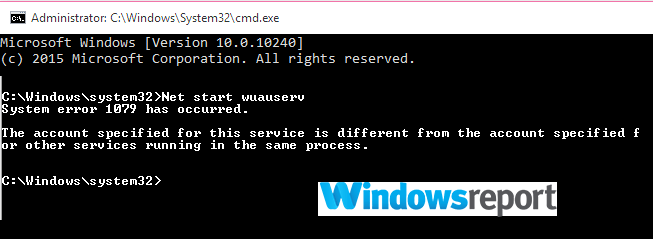Ось як виправити помилку мовного пакету Windows 10 0x800f0954
Щоб виправити різні проблеми з ПК, ми рекомендуємо DriverFix: це програмне забезпечення буде підтримувати ваші драйвери та працювати, тим самим захищаючи вас від поширених помилок комп’ютера та відмови обладнання. Перевірте всі свої драйвери зараз у 3 простих кроки:
- Завантажте DriverFix (перевірений файл завантаження).
- Клацніть «Почати сканування», щоб знайти всі проблемні драйвери.
- Клацніть «Оновити драйвери», щоб отримати нові версії та уникнути несправностей системи.
- DriverFix цього місяця завантажили 501 404 читачі.
Мовні пакети Windows 10 корисні, але деякі користувачі повідомили про помилку 0x800f0954 на своєму ПК. Ця помилка може постійно з’являтися, наприклад, під час додавання мовних функцій, і спричиняє багато проблем на вашому ПК, тож давайте подивимось, як це виправити.
Причини помилки мовного пакету Windows 10 0x800f0954
Вважається, що помилку спричиняють деякі з таких факторів:
- Оновлення Windows: Залежно від ваших налаштувань, деякі файли оновлення перешкоджають нормальному функціонуванню служб, необхідних для встановлення мовних пакетів, що викликають гикавку.
- Пошкоджені / стерті файли: Можливо, критичні системні файли Windows погіршились або стерлись. Мовні пакети Windows 10 не працюватимуть належним чином, якщо важливий файл програми відсутній / неправильно налаштований.
- Підключення до Інтернету. Ще одним фактором виникнення цієї помилки є слабке / обмежене підключення до Інтернету.
Функції, на які впливає помилка мовного пакету Windows 10 0x800f0954
Матеріал 0x800f0954 у Windows 10, як правило, впливає на англійське оптичне розпізнавання символів, утиліти розпізнавання мови англійською мовою AU та засоби розпізнавання рукописного вводу.
До речі, це одні з найважливіших особливостей локалізації введення мов на ПК.
Як виправити помилку мовного пакету Windows 10 0x800f0954?
1 Змініть налаштування Wi-Fi
Якщо у вас є підключення з обмеженим доступом, вимикайте його, поки не завершите встановлення вибраних мовних пакетів.
- Перейдіть у вікно пошуку Windows 10 і введіть налаштування Wi-Fi, щоб отримати доступ до бездротової мережі.
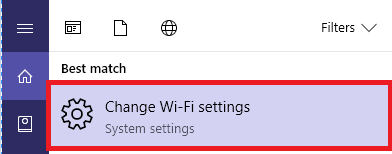
- Виберіть назву відповідного з’єднання.
![Ось як виправити помилку мовного пакету Windows 10 0x800f0954]()
- Вимкніть дозоване з’єднання, вимкнувши кнопку.
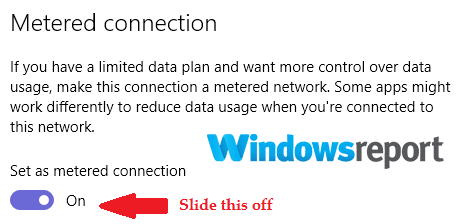
- Наберіться терпіння, доки не з’явиться повідомлення Встановлюємо нові функції, а потім натисніть на нього.
- Продовжуйте чекати, поки все встановиться.
- Тепер ви можете знову ввімкнути дозоване Інтернет-з’єднання.
2 Відредагуйте налаштування Wuauserv
Wuauserv – це служба, яка надає бібліотеку wuauserv.dll – інструмент, життєво важливий для оновлення Windows 10. Якщо у цій службі виникає проблема, ви можете зіткнутися з помилкою мовного пакету 0x800f0954.
Якщо проблема пов’язана з цією службою та її конфігурацією, зміна конфігурації видалить помилку.
Кроки:
-
Натисніть клавіші Win + R на клавіатурі, щоб відкрити діалогове вікно запуску.
-
Введіть regedit і натисніть Enter. Це запустить редактор реєстру (натисніть Так, якщо це буде запропоновано контролем облікового запису користувача UAC).
![Ось як виправити помилку мовного пакету Windows 10 0x800f0954]()
-
Перейдіть до цього місця:
Політика HKEY_LOCAL_MACHINESOFTWAREMicrosoftWindowsWindowsUpdateAU
-
Знайдіть ключ реєстру UseWUServer і змініть його значення на 0.
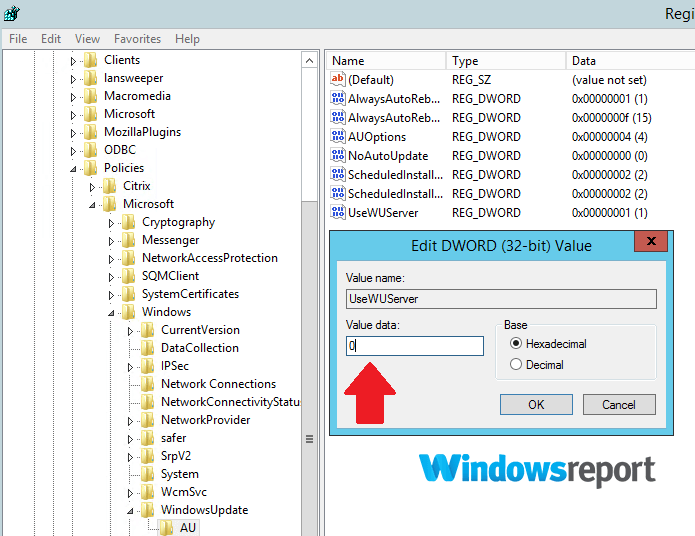
-
Закрийте реєстр.
-
Натисніть меню Пуск і перейдіть в Пошук поле. Введіть cmd.
-
Знайдіть і клацніть правою кнопкою миші параметр cmd з результатів і виберіть Запуск від імені адміністратора.
![Ось як виправити помилку мовного пакету Windows 10 0x800f0954]()
-
Тепер введіть ці команди (натисніть Enter після кожного введення):
- чиста зупинка wuauserv
- чисті стоп-біти
- net stop appidsvc
- чиста зупинка cryptsvc – –
- Рен C: WindowsSoftwareDistribution SoftwareDistribution.old
- ren C: WindowsSystem32catroot2 catroot2.old
- чисті стартові біти
- чистий старт
- net start appidsvc
- чистий старт cryptsvc
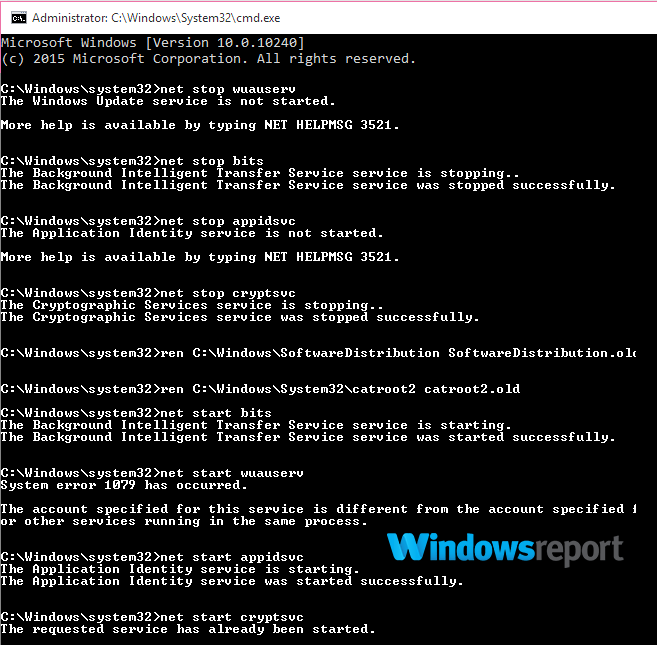
-
Поверніться до налаштувань регіону та мови ПК та повторіть спробу завантаження пакетів, які не вдалося встановити.
- ЧИТАЙТЕ ТАКОЖ: 11 найкращих засобів очищення реєстру для Windows 10, які можна використовувати у 2019 році
Або:
Для деяких версій Windows 10, включаючи корпоративну, просто введіть такі команди, щоб усунути помилку мовного пакета Windows 10 0x800f0954.
- Повторіть кроки 1-3, як зазначено вище.
- Знайдіть UseWUServer Клацніть та відредагуйте значення DWORD, щоб воно перевищувало 0.
![Ось як виправити помилку мовного пакету Windows 10 0x800f0954]()
- З типу cmd (запустіть його, як зазначено вище) наступні команди:
- Закрийте cmd, а потім перезапустіть процес встановлення.
3 Додайте упаковку вручну
Якщо ви все ще отримуєте помилку мовного пакету 0x800f0954, ви можете вручну додати необхідний мовний пакет через налаштування, замість того, щоб переглядати такі функції:
- Натисніть кнопку Пуск, а потім – Налаштування.
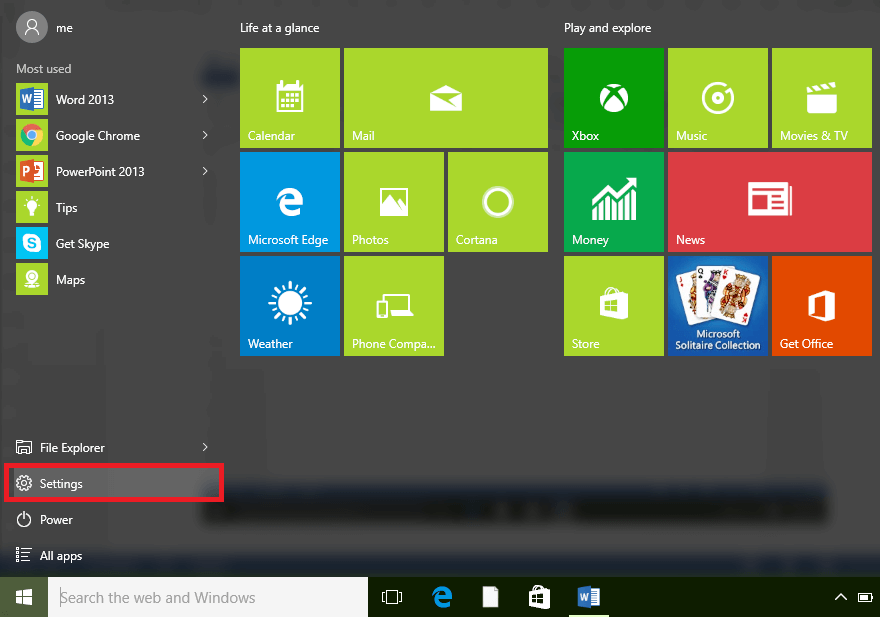
- Виберіть час і мову.
![Ось як виправити помилку мовного пакету Windows 10 0x800f0954]()
- Перейдіть до налаштувань Регіон та Мова .
- Натисніть Додати мову, а потім виберіть бажану мову.
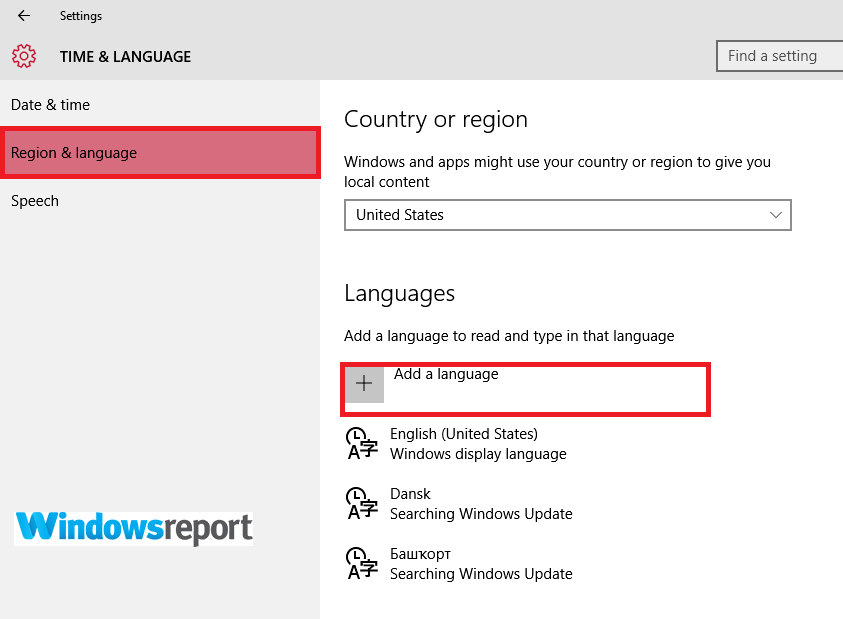
- Дотримуйтесь інструкцій, що залишилися на екрані.
Помилка мовного пакету Windows 10 0x800f0954 може бути проблематичною, але ми сподіваємось, вам вдалося її вирішити за допомогою одного з наших рішень.